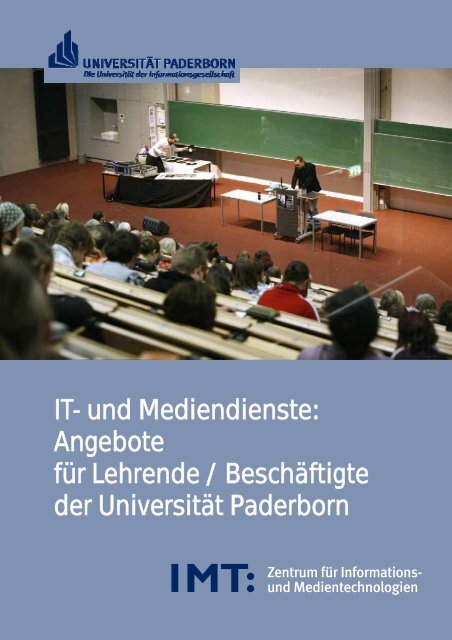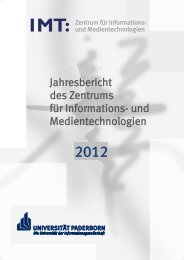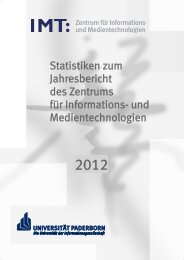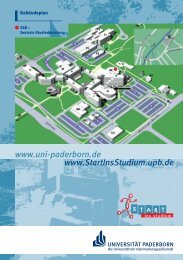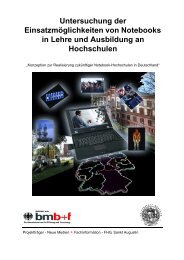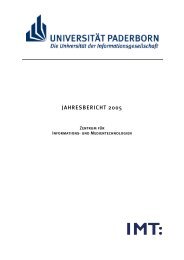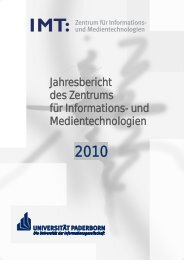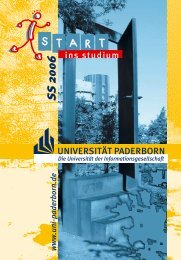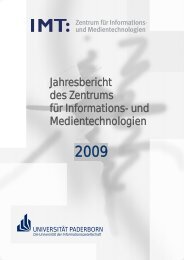IT- und Mediendienste: Angebote für Lehrende / Beschäftigte der ...
IT- und Mediendienste: Angebote für Lehrende / Beschäftigte der ...
IT- und Mediendienste: Angebote für Lehrende / Beschäftigte der ...
Erfolgreiche ePaper selbst erstellen
Machen Sie aus Ihren PDF Publikationen ein blätterbares Flipbook mit unserer einzigartigen Google optimierten e-Paper Software.
Inhaltsverzeichnis 1<br />
<strong>IT</strong>- <strong>und</strong> <strong>Mediendienste</strong>:<br />
<strong>Angebote</strong><br />
<strong>für</strong> <strong>Lehrende</strong> / <strong>Beschäftigte</strong><br />
<strong>der</strong> Universität Pa<strong>der</strong>born<br />
<strong>IT</strong>- <strong>und</strong> <strong>Mediendienste</strong>: <strong>Angebote</strong> <strong>für</strong> <strong>Lehrende</strong> / <strong>Beschäftigte</strong>
Impressum 2<br />
Impressum<br />
Zentrum <strong>für</strong> Informations- <strong>und</strong> Medientechnologien (IMT)<br />
Universität Pa<strong>der</strong>born<br />
Warburger Str. 100<br />
D-33098 Pa<strong>der</strong>born<br />
Telefon: (0 52 51) 60-23 98 (Sekretariat)<br />
Fax: (0 52 51) 60-42 06<br />
Web: http://imt.uni-pa<strong>der</strong>born.de<br />
Redaktionsteam<br />
Hedwig Bothe, Andreas Brennecke (verantwortlich), Jannica Budde,<br />
Elisabeth Holzapfel, Sabine Mennen, Gudrun Oevel, Arne Schwabe,<br />
Holger Seibert, Thomas Strauch, Thomas Warczok, Ulrich Willmes<br />
Gestaltung<br />
Andreas Brennecke, Jannica Budde<br />
Bildnachweis<br />
Christopher Odenbach: S. 17; Adelheid Rutenburges: S. 1, 8, 18, 21,<br />
22 o, 22 u, 23, 26, 28; Kim Scharr: S. 29; Helga Tebbe-Dietrich: S. 20<br />
Druck<br />
TDM Thiesbrummel Document Management<br />
Stand<br />
November 2009<br />
Haftungsausschluss<br />
Trotz sorgfältiger inhaltlicher Kontrolle übernimmt das IMT keine Haftung <strong>für</strong> die<br />
Richtigkeit <strong>und</strong> Vollständigkeit <strong>der</strong> Angaben in dieser Broschüre. Insbeson<strong>der</strong>e Verbesserungen<br />
<strong>und</strong> damit verb<strong>und</strong>ene Än<strong>der</strong>ungen an den technischen Diensten <strong>und</strong><br />
Dienstleistungen behält das IMT sich ausdrücklich vor.<br />
<strong>IT</strong>- <strong>und</strong> <strong>Mediendienste</strong>: <strong>Angebote</strong> <strong>für</strong> <strong>Lehrende</strong> / <strong>Beschäftigte</strong>
Inhalt 3<br />
Inhalt<br />
1 Das IMT – <strong>Angebote</strong> in den Bereichen <strong>IT</strong> <strong>und</strong> Medien .....................................5<br />
1.1 <strong>IT</strong>-Support .....................................................................................................6<br />
1.1.1 Anfragen per E-Mail ...............................................................................6<br />
1.1.2 Telefonische Hilfe..................................................................................6<br />
1.1.3 Persönliche Beratung ............................................................................6<br />
1.2 Medienunterstützung ....................................................................................6<br />
1.3 Notebook-Café ..............................................................................................6<br />
1.4 Anlaufstellen <strong>und</strong> Öffnungszeiten .................................................................7<br />
1.5 Nutzungshinweise.........................................................................................8<br />
2 Der Uni-Account, Ihr zentrales Benutzerkonto ...............................................9<br />
2.1 PIA (Pa<strong>der</strong>borner Identitätsmanagement Assistent).......................................9<br />
2.2 Erstellen eines Uni-Accounts .........................................................................9<br />
2.3 Selbstverwaltung Ihres Uni-Accounts .......................................................... 10<br />
2.4 Dezentrale Dienste verwalten ...................................................................... 10<br />
2.5 Anmeldung von Gästen ................................................................................11<br />
3 Der Weg ins Netz......................................................................................... 12<br />
3.1 Funknetz (WLAN) ......................................................................................... 12<br />
3.1.1 eduroam.............................................................................................. 12<br />
3.1.2 webauth.............................................................................................. 12<br />
3.2 Die „grünen Dosen“..................................................................................... 13<br />
3.3 Sicherheit im Netz ....................................................................................... 13<br />
3.3.1 Verschlüsselt ins Netz mit VPN ............................................................ 13<br />
3.3.2 Zertifikate von Webseiten.................................................................... 14<br />
3.3.3 Schutzmaßnahmen gegen Viren <strong>und</strong> an<strong>der</strong>e Schadsoftware ............... 14<br />
4 <strong>IT</strong>-Basisdienste........................................................................................... 15<br />
4.1 Ihr persönliches E-Mail-Konto an <strong>der</strong> Universität ......................................... 15<br />
4.1.1 E-Mail-Weiterleitung............................................................................ 15<br />
4.1.2 Zugriff auf das E-Mail-Konto ................................................................ 15<br />
4.1.3 SPAM <strong>und</strong> Viren................................................................................... 16<br />
4.2 Mailing-Listen ............................................................................................. 16<br />
4.3 E-Mail-Zertifikate......................................................................................... 17<br />
4.4 Webseiten <strong>und</strong> Datenablage ....................................................................... 17<br />
4.4.1 Persönliche Webseiten <strong>und</strong> Datenablage ............................................ 17<br />
4.4.2 Webseiten <strong>und</strong> Datenablage <strong>für</strong> Arbeitsgruppen ................................. 17<br />
4.5 Beschaffung <strong>und</strong> Betreuung von Windows-PCs............................................ 18<br />
4.6 Apple-Helpdesk........................................................................................... 18<br />
4.7 Softwarelizenzen <strong>und</strong> -beschaffung............................................................. 18<br />
<strong>IT</strong>- <strong>und</strong> <strong>Mediendienste</strong>: <strong>Angebote</strong> <strong>für</strong> <strong>Lehrende</strong> / <strong>Beschäftigte</strong>
4 Inhalt<br />
4.8 Open-Source-Programme ............................................................................ 19<br />
4.9 <strong>IT</strong>-Handbücher............................................................................................. 19<br />
4.10 CDs <strong>und</strong> DVDs in Kleinserien produzieren....................................................20<br />
4.11 Drucken.......................................................................................................20<br />
4.12 Scannen......................................................................................................20<br />
5 Medienausleihe <strong>und</strong> -beratung im Servicecenter Medien.............................21<br />
5.1 Medienausleihe .......................................................................................... 21<br />
5.2 Mediathek...................................................................................................22<br />
5.3 Medienproduktion.......................................................................................22<br />
5.4 Fotografie ....................................................................................................22<br />
6 Mediengestützte Lehre <strong>und</strong> eLearning........................................................ 23<br />
6.1 Medientechnische Ausstattung von Veranstaltungsräumen ........................23<br />
6.2 Campusmanagementsystem PAUL ..............................................................23<br />
6.3 Lernplattform koaLA ....................................................................................24<br />
6.4 eSeminarapparate <strong>der</strong> Universitätsbibliothek .............................................25<br />
6.5 Vorlesungsaufzeichnungen .........................................................................25<br />
6.6 Video- <strong>und</strong> Webkonferenzen .......................................................................26<br />
6.7 eLearning-Newsletter...................................................................................26<br />
6.8 eLearning-Portal <strong>und</strong> Kontakt ......................................................................27<br />
7 Kompetenzentwicklung <strong>und</strong> Schulungen.................................................... 28<br />
7.1 Lernort im Servicecenter Medien .................................................................28<br />
7.2 <strong>IT</strong>-Schulungen <strong>für</strong> <strong>Beschäftigte</strong>....................................................................28<br />
7.3 Microsoft <strong>IT</strong>-Academy ..................................................................................29<br />
Notizen..............................................................................................................30<br />
Index, Suchbegriffe ........................................................................................... 31<br />
<strong>IT</strong>- <strong>und</strong> <strong>Mediendienste</strong>: <strong>Angebote</strong> <strong>für</strong> <strong>Lehrende</strong> / <strong>Beschäftigte</strong>
Das IMT – <strong>Angebote</strong> in den Bereichen <strong>IT</strong> <strong>und</strong> Medien 5<br />
1 Das IMT – <strong>Angebote</strong> in den Bereichen <strong>IT</strong> <strong>und</strong> Medien<br />
Das Zentrum <strong>für</strong> Informations- <strong>und</strong> Medientechnologien<br />
(IMT) bietet allen Angehörigen <strong>der</strong> Universität Pa<strong>der</strong>born<br />
ein umfangreiches Angebot an <strong>IT</strong>- <strong>und</strong> Mediendienstleistungen<br />
zur Unterstützung von Forschung, Lehre <strong>und</strong><br />
Verwaltung.<br />
Dazu stellt das IMT eine hochschulweite technische Infrastruktur<br />
bereit – wie etwa das Funknetz, die Ausstattung von Hörsälen mit Video<strong>und</strong><br />
Tontechnik o<strong>der</strong> Server, auf denen die einzelnen <strong>IT</strong>-Dienste betrieben werden.<br />
Das IMT führt Schulungen durch <strong>und</strong> steht <strong>für</strong> individuelle Beratungen zur Verfügung.<br />
Zu den <strong>Angebote</strong>n des IMT gehören (u. a.)<br />
• zentrales Benutzerkonto (Uni-Account) zur Anmeldung an hochschulweiten<br />
Diensten wie PAUL o<strong>der</strong> koaLA,<br />
• zentrale <strong>IT</strong>-Dienste (E-Mail, Funknetz, Webserver, Datensicherung etc.),<br />
• Verleih von medientechnischen Geräten (Fernseher, Beamer, Kameras etc.),<br />
• Beratung <strong>und</strong> Support zu Medieneinsatz <strong>und</strong> -produktion,<br />
• Beratung <strong>und</strong> Support bei <strong>IT</strong>-Problemen <strong>und</strong> Sicherheitsfragen,<br />
• Softwarelizenzen, Handbücher,<br />
• Schulungen u. v. m.<br />
http://imt.uni-pa<strong>der</strong>born.de/...<br />
[Direktlink: 11]<br />
11<br />
11<br />
Die vorliegende Broschüre soll speziell <strong>für</strong> <strong>Lehrende</strong><br />
<strong>und</strong> <strong>Beschäftigte</strong> <strong>der</strong> Universität Pa<strong>der</strong>born eine Übersicht<br />
über die <strong>Angebote</strong> des IMT geben. Neben kurzen<br />
Anleitungen zur Nutzung <strong>der</strong> jeweiligen Dienste sind<br />
Verweise auf die zugehörigen Webseiten angegeben,<br />
wo Sie weitere Details <strong>und</strong> ausführliche Beschreibungen<br />
finden.<br />
Hinter den Webadressen finden Sie rechts in eckigen<br />
Klammern eine Nummer <strong>für</strong> einen so genannten „Direktlink“.<br />
Anstelle <strong>der</strong> Eingabe <strong>der</strong> (langen) Webadresse<br />
können die Seiten des IMT durch Eingabe <strong>der</strong><br />
Zahl in das Feld „DIREKTLINK:“ (links auf <strong>der</strong> Webseite)<br />
im Webbereich des IMT einfacher aufgerufen werden.<br />
Die Startseite <strong>und</strong> weitere Informationen zum IMT finden Sie unter:<br />
http://imt.uni-pa<strong>der</strong>born.de<br />
Das IMT ist räumlich an mehreren Standorten (N-Gebäude (<strong>IT</strong>), H-Gebäude (Medien),<br />
Bibliotheksfoyer (Notebook-Café)) angesiedelt. Die Bereiche unterscheiden sich<br />
zudem in <strong>der</strong> Art des Supports: <strong>der</strong> Bereich <strong>IT</strong> setzt intensiv auf Online-Hilfe, <strong>der</strong> Bereich<br />
Medien vorrangig auf persönliche Beratung.<br />
<strong>IT</strong>- <strong>und</strong> <strong>Mediendienste</strong>: <strong>Angebote</strong> <strong>für</strong> <strong>Lehrende</strong> / <strong>Beschäftigte</strong>
6 Das IMT – <strong>Angebote</strong> in den Bereichen <strong>IT</strong> <strong>und</strong> Medien<br />
1.1 <strong>IT</strong>-Support<br />
Bei über die Hinweise in dieser Broschüre hinausgehenden Fragen o<strong>der</strong> bei Problemen<br />
helfen Ihnen die ausführlichen Beschreibungen, Anleitungen <strong>und</strong> Hinweise im<br />
Web. Neben den thematisch organisierten Webseiten können Sie auch in <strong>der</strong> ausführlichen<br />
Auflistung „IMT A – Z“ blättern o<strong>der</strong> nach Stichworten suchen.<br />
http://imt.uni-pa<strong>der</strong>born.de/imt-a-z<br />
1.1.1 Anfragen per E-Mail<br />
Finden Sie auf den Webseiten keine passende Antwort o<strong>der</strong> Lösung, können Sie sich<br />
per E-Mail an die Benutzerberatung wenden. Dies gilt beson<strong>der</strong>s <strong>für</strong> Probleme, die<br />
Sie selber nicht zuordnen können. Schicken Sie eine kurze Problembeschreibung an:<br />
benutzerberatung@uni-pa<strong>der</strong>born.de<br />
Die Benutzerberatung wird sich dann entwe<strong>der</strong> direkt um Ihr Problem kümmern o<strong>der</strong><br />
dieses an die entsprechende Abteilung weiterleiten.<br />
Wenn Sie Probleme mit o<strong>der</strong> Fragen zum Campusmanagementsystem PAUL haben,<br />
wenden Sie sich direkt an das PAUL-Projekt:<br />
paul@uni-pa<strong>der</strong>born.de<br />
Auch <strong>für</strong> den Bereich eLearning <strong>und</strong> koaLA gibt es eine eigene E-Mail-Adresse:<br />
elearning@uni-pa<strong>der</strong>born.de<br />
1.1.2 Telefonische Hilfe<br />
Alternativ können Sie sich montags bis freitags von 08.00 bis 15.00 Uhr unter <strong>der</strong><br />
Nummer (0 52 51) 60-55 44 telefonisch an die Benutzerberatung (<strong>IT</strong>-Hotline) wenden.<br />
1.1.3 Persönliche Beratung<br />
In den Räumen N5.322 <strong>und</strong> N5.324 des IMT können Sie sich persönlich beraten lassen<br />
o<strong>der</strong> Dienstleistungen, die online nicht möglich sind, in Anspruch nehmen, beispielsweise<br />
Ihr Passwort zurücksetzen lassen o<strong>der</strong> Posterdrucke abholen.<br />
1.2 Medienunterstützung<br />
Für die Ausleihe mobiler Geräte sowie die Produktion <strong>und</strong> Nutzung elektronischer<br />
Medien ist das Servicecenter Medien die zentrale Anlaufstelle. Sie finden es im<br />
Raum H1.201 o<strong>der</strong> erreichen es telefonisch unter (0 52 51) 60-28 21.<br />
1.3 Notebook-Café<br />
Im Notebook-Café (im Bibliotheksfoyer in BI1.111) steht Ihnen das Service-Personal<br />
bei <strong>der</strong> Einrichtung von Software, bei technischen Problemen mit Ihrem Notebook<br />
sowie bei Fragen zu PAUL o<strong>der</strong> koaLA helfend zur Seite. Das Notebook-Café ist telefonisch<br />
unter <strong>der</strong> Nummer (0 52 51) 60-20 44 zu erreichen.<br />
<strong>IT</strong>- <strong>und</strong> <strong>Mediendienste</strong>: <strong>Angebote</strong> <strong>für</strong> <strong>Lehrende</strong> / <strong>Beschäftigte</strong>
Das IMT – <strong>Angebote</strong> in den Bereichen <strong>IT</strong> <strong>und</strong> Medien 7<br />
1.4 Anlaufstellen <strong>und</strong> Öffnungszeiten<br />
Kontaktadresse Universität Pa<strong>der</strong>born<br />
Zentrum <strong>für</strong> Informations- <strong>und</strong> Medientechnologien (IMT)<br />
Warburger Str. 100<br />
D-33098 Pa<strong>der</strong>born<br />
Webseite http://imt.uni-pa<strong>der</strong>born.de<br />
Benutzerberatung N5.322 <strong>und</strong> N5.324<br />
Mo - Fr 09.00 - 12.00 Uhr, 13.00 - 15.00 Uhr<br />
Telefon: (0 52 51) 60-55 44 (<strong>IT</strong>-Hotline)<br />
E-Mail: benutzerberatung@uni-pa<strong>der</strong>born.de<br />
Handbuchverkauf N5.311<br />
Di - Do 10.30 - 11.30 Uhr<br />
http://imt.uni-pa<strong>der</strong>born.de/handbuecher [Direktlink 55]<br />
Servicecenter Medien H1.201<br />
Vorlesungszeit Mo - Do 07.30 - 18.00 Uhr<br />
Fr 07.30 - 14.30 Uhr<br />
vorlesungsfreie Zeit Mo - Do 7.30 - 11.30 Uhr, 12.00 - 16.00 Uhr<br />
Fr 07.30 - 14.30 Uhr<br />
Telefon: (0 52 51) 60-28 21<br />
Notebook-Support BI1.111<br />
u. v. m. http://nbc.uni-pa<strong>der</strong>born.de<br />
Öffnungszeiten siehe Homepage<br />
Telefon: (0 52 51) 60-20 44<br />
Schulungen http://doit.uni-pa<strong>der</strong>born.de<br />
E-Mail: doit@uni-pa<strong>der</strong>born.de<br />
<strong>IT</strong>- <strong>und</strong> <strong>Mediendienste</strong>: <strong>Angebote</strong> <strong>für</strong> <strong>Lehrende</strong> / <strong>Beschäftigte</strong>
8 Das IMT – <strong>Angebote</strong> in den Bereichen <strong>IT</strong> <strong>und</strong> Medien<br />
1.5 Nutzungshinweise<br />
Alle Nutzer des <strong>IT</strong>- <strong>und</strong> Medienangebots <strong>der</strong> Universität Pa<strong>der</strong>born haben sich an<br />
gewisse Regeln zu halten, die in <strong>der</strong> Betriebsordnung des IMT <strong>und</strong> <strong>der</strong> DFN-<br />
Nutzungsordnung festgelegt sind. Diese Regelungen dienen auch dazu, die Sicherheit<br />
<strong>der</strong> Infrastruktur <strong>und</strong> damit auch Ihrer persönlichen Daten zu erhöhen. Beachten<br />
Sie, dass die Dienste <strong>der</strong> Hochschule nur <strong>für</strong> die Unterstützung von Forschung <strong>und</strong><br />
Lehre angeboten werden <strong>und</strong> insbeson<strong>der</strong>e keine kommerzielle Nutzung erlaubt ist.<br />
Verboten sind u. a.<br />
• die Weitergabe von Passwörtern <strong>und</strong> ein gemeinsames Nutzen von Logins,<br />
• die Verwendung <strong>der</strong> Logins <strong>für</strong> kommerzielle, illegale o<strong>der</strong> sonstige nicht<br />
fachgeb<strong>und</strong>ene Zwecke (insbeson<strong>der</strong>e das Anfertigen von Raubkopien),<br />
• das Ausspähen von fremden Daten,<br />
• das Zerstören von Hard- o<strong>der</strong> Software sowie<br />
• die Nutzung <strong>und</strong> Weitergabe von Inhalten, die moralisch anstößig sind o<strong>der</strong><br />
strafrechtlich verfolgt werden können.<br />
Als Besitzerin o<strong>der</strong> Besitzer eines Uni-Accounts tragen Sie die volle Verantwortung<br />
<strong>für</strong> alle Aktionen, die unter Ihrem Login vorgenommen werden, <strong>und</strong> sind damit auch<br />
<strong>für</strong> die Wirkungen <strong>der</strong> von Ihnen ausgeführten Programme verantwortlich. Gehen Sie<br />
entsprechend vorsichtig mit Ihrem Uni-Account um <strong>und</strong> schützen Sie Ihr Notebook,<br />
Netbook bzw. an<strong>der</strong>e private Zugangsgeräte vor schädlichen Viren, Würmern <strong>und</strong><br />
Trojanischen Pferden, indem Sie einen Virenscanner <strong>und</strong> eine Firewall einsetzen. Bei<br />
Störungen <strong>und</strong> illegalen Aktivitäten werden entsprechende Schritte eingeleitet.<br />
Weitere Informationen zur Nutzerordnung <strong>und</strong> eine genaue Übersicht <strong>der</strong> Regelungen<br />
finden Sie unter:<br />
http://imt.uni-pa<strong>der</strong>born.de/nutzungshinweise [Direktlink: 70]<br />
<strong>IT</strong>- <strong>und</strong> <strong>Mediendienste</strong>: <strong>Angebote</strong> <strong>für</strong> <strong>Lehrende</strong> / <strong>Beschäftigte</strong>
Der Uni-Account, Ihr zentrales Benutzerkonto 9<br />
2 Der Uni-Account, Ihr zentrales Benutzerkonto<br />
Für viele Dienste <strong>der</strong> Universität (E-Mail, Funknetz (WLAN), PAUL o<strong>der</strong> koaLA) benötigen<br />
Sie ein zentrales Benutzerkonto, Ihren Uni-Account. Sie können diesen über die<br />
Benutzerverwaltung selber mit Hilfe <strong>der</strong> Ihnen zur Verfügung gestellten TAN-Nummer<br />
erstellen. Falls Sie noch keine TAN besitzen, beantragen Sie diese bitte im Pa<strong>der</strong>borner<br />
Identitätsmanagement Assistenten (PIA).<br />
2.1 PIA (Pa<strong>der</strong>borner Identitätsmanagement Assistent)<br />
Damit Sie eine TAN-Nummer zur Erstellung eines Uni-Accounts<br />
erhalten, müssen Sie sich über PIA, den Pa<strong>der</strong>borner Identitätsmanagement<br />
Assistenten, einmalig registrieren. Die Anmeldemaske<br />
finden Sie unter:<br />
http://pia.uni-pa<strong>der</strong>born.de/selfcare<br />
Hier können Sie selbstständig Ihre Daten, Ihren Namen <strong>und</strong><br />
vollständigen Titel sowie den Bereich, in dem Sie arbeiten, eingeben. Beson<strong>der</strong>s<br />
wichtig ist die Eingabe des korrekten Geburtsdatums, um im Falle eines vergessenen<br />
Passworts Ihre Identität zweifelsfrei klären zu können. Das Geburtsdatum ist <strong>für</strong><br />
niemanden einsehbar <strong>und</strong> wird nur zur Überprüfung Ihrer Identität verwendet. Sobald<br />
eine Bestätigung aus Ihrem Institut/Bereich erfolgt ist, dass Sie dort beschäftigt<br />
o<strong>der</strong> in <strong>der</strong> Lehre tätig sind, wird Ihnen die TAN über die Hauspost zugestellt.<br />
2.2 Erstellen eines Uni-Accounts<br />
Mit einer gültigen TAN können Sie Ihren Uni-Account über die webbasierte Benutzerverwaltung<br />
http://benutzerverwaltung.uni-pa<strong>der</strong>born.de<br />
selbst generieren. Klicken Sie dazu auf „Neuen IMT-Zugang freischalten (mittels<br />
TAN)“. Sie werden dann aufgefor<strong>der</strong>t, Ihre TAN-Nummer einzugeben, <strong>und</strong> das Programm<br />
führt Sie Schritt <strong>für</strong> Schritt durch die Anmeldung.<br />
Der Uni-Account besteht aus einem Benutzernamen <strong>und</strong> einem Passwort. Der Benutzername<br />
kann in einem gewissen Rahmen selber gewählt werden. Dazu erhalten Sie<br />
Vorschläge, die aus Ihrem Vor- <strong>und</strong> Nachnamen gebildet werden. Sie können darüber<br />
hinaus auch eigene Vorschläge angeben. Beachten Sie bei <strong>der</strong> Wahl Ihres Benutzernamens,<br />
dass dieser Sie zukünftig gegenüber an<strong>der</strong>en Nutzern repräsentiert, u. a.<br />
in Form <strong>der</strong> E-Mail-Adresse (@mail.uni-pa<strong>der</strong>born.de).<br />
Zur Wahl eines sicheren Passworts werden Vorgaben gemacht, die den Schutz Ihres<br />
Uni-Accounts vor unbefugtem Zugriff erhöhen. Denken Sie bitte auch daran, das<br />
Passwort in regelmäßigen Abständen über die Benutzerverwaltung (siehe Abschnitt<br />
2.3) zu än<strong>der</strong>n. Sollten Sie Ihr Passwort vergessen haben, wenden Sie sich bitte an<br />
die Benutzerberatung (N5.322 / N5.324) o<strong>der</strong> das Notebook-Café (BI1.111). Wenn Sie<br />
in <strong>der</strong> Benutzerverwaltung eine dezentrale Betreuung erlauben, ist das Zurücksetzen<br />
des Passworts beispielsweise auch in <strong>der</strong> Informatik o<strong>der</strong> im HNI (Fürstenallee) möglich.<br />
<strong>IT</strong>- <strong>und</strong> <strong>Mediendienste</strong>: <strong>Angebote</strong> <strong>für</strong> <strong>Lehrende</strong> / <strong>Beschäftigte</strong>
10 Der Uni-Account, Ihr zentrales Benutzerkonto<br />
Beachten Sie, dass das Service-Personal des IMT Sie nie nach Ihrem Passwort fragen<br />
wird, <strong>und</strong> seien Sie entsprechend vorsichtig, wenn Sie danach gefragt werden. Geben<br />
Sie es nur in die Anmeldedialoge von Diensten <strong>der</strong> Universität Pa<strong>der</strong>born ein<br />
<strong>und</strong> niemals an an<strong>der</strong>e Personen weiter!<br />
Weitere Informationen zur Anmeldung erhalten Sie unter:<br />
http://imt.uni-pa<strong>der</strong>born.de/anmeldung [Direktlink: 16]<br />
2.3 Selbstverwaltung Ihres Uni-Accounts<br />
Zur Selbstverwaltung Ihres Uni-Accounts steht Ihnen die webbasierte Benutzerverwaltung<br />
zur Verfügung. Hier können Sie Ihre persönlichen Einstellungen einsehen<br />
<strong>und</strong> än<strong>der</strong>n, also beispielsweise das Passwort neu setzen. Sie können Ihre Daten<br />
ergänzen, beispielsweise Namenszusätze angeben, o<strong>der</strong> einzelne Dienste konfigurieren.<br />
Außerdem lassen sich über die Benutzerverwaltung das <strong>für</strong> den verschlüsselten<br />
WLAN-Zugang nötige eduroam-Zertifikat erstellen (siehe Abschnitt 3.1.1) <strong>und</strong> weitere<br />
„dezentrale Dienste“ beantragen.<br />
Der Zugriff auf die Benutzerverwaltung erfolgt über:<br />
http://benutzerverwaltung.uni-pa<strong>der</strong>born.de<br />
Sollte Ihr Browser beim Aufruf dieser zertifizierten Webseite eine Fehlermeldung wegen<br />
eines ungültigen Zertifikats anzeigen, beachten Sie bitte die Hinweise im Abschnitt<br />
„Zertifikate von Webseiten“ (3.3.2).<br />
2.4 Dezentrale Dienste verwalten<br />
Als Besitzer eines Uni-Accounts können Sie über die Benutzerverwaltung (unter „Dezentrale<br />
Dienste“) <strong>Angebote</strong> verschiedener Institute <strong>und</strong> dezentraler Rechnerbetriebe<br />
beantragen, konfigurieren <strong>und</strong> auch wie<strong>der</strong> kündigen. Dazu gehören beispielsweise<br />
<strong>der</strong> Rechnerzugang im HNI, die Software-Nutzung im Rahmen <strong>der</strong> Microsoft<br />
Academic Alliance o<strong>der</strong> die Nutzung des Antivirenprogramms Sophos Antivirus.<br />
<strong>IT</strong>- <strong>und</strong> <strong>Mediendienste</strong>: <strong>Angebote</strong> <strong>für</strong> <strong>Lehrende</strong> / <strong>Beschäftigte</strong>
Der Uni-Account, Ihr zentrales Benutzerkonto 11<br />
Bitte beachten Sie, dass <strong>der</strong> betreffende dezentrale Bereich den Antrag evtl. noch<br />
genehmigen muss <strong>und</strong> die Dienste daher nicht sofort zur Verfügung stehen. Beantragen<br />
Sie einen Dienst nur, wenn Sie sich sicher sind, zur Nutzung auch zugelassen zu<br />
werden (bspw. „Rechnerzugang im HNI“, wenn Sie dort arbeiten). Einzelheiten zum<br />
Fortgang des Genehmigungsverfahrens bekommen Sie nach <strong>der</strong> Beantragung des<br />
jeweiligen Dienstes angezeigt.<br />
Weitere Informationen finden Sie unter:<br />
http://imt.uni-pa<strong>der</strong>born.de/dezentrale_dienste [Direktlink: 1784]<br />
2.5 Anmeldung von Gästen<br />
Für Gäste bietet die Universität Gast-Accounts an. Diese können Sie beispielsweise<br />
<strong>für</strong> Ihre externen Kooperationspartner beantragen. Zur Anmeldung senden Gäste<br />
bzw. <strong>der</strong>en Betreuer eine E-Mail an tan-antrag@uni-pa<strong>der</strong>born.de. Geben Sie in dieser<br />
E-Mail folgende Informationen an: Vorname <strong>und</strong> Nachname des Gastes, Fakultät,<br />
Gr<strong>und</strong> <strong>für</strong> den Gastaccount, Bewilligungszeitraum sowie die Benutzerkennung des<br />
Betreuers, <strong>der</strong> über diesen Gast Auskunft geben kann <strong>und</strong> über Verlängerungen des<br />
Zugangs entscheidet. In einigen Instituten kann auch die dortige Rechnerbetreuung<br />
Gast-Accounts anlegen. Bei Fragen wenden Sie sich bitte an die Benutzerberatung.<br />
Beachten Sie, dass Angehörige an<strong>der</strong>er Hochschulen o<strong>der</strong> Forschungseinrichtungen<br />
das Funknetz (WLAN) ggf. bereits ohne einen Uni-Account <strong>der</strong> Universität Pa<strong>der</strong>born<br />
nutzen können, wenn <strong>der</strong>en Einrichtung <strong>der</strong> eduroam-Initiative angehört (siehe Abschnitt<br />
3.1.1).<br />
Gäste erhalten ebenfalls ein E-Mail-Konto an <strong>der</strong> Universität, haben aber nicht die<br />
gleichen Berechtigungen <strong>und</strong> Ressourcen wie <strong>Beschäftigte</strong>. Mitarbeitende in Arbeitsgruppen<br />
sollten daher als <strong>Beschäftigte</strong> <strong>und</strong> nicht als Gäste angemeldet sein.<br />
<strong>IT</strong>- <strong>und</strong> <strong>Mediendienste</strong>: <strong>Angebote</strong> <strong>für</strong> <strong>Lehrende</strong> / <strong>Beschäftigte</strong>
12 Der Weg ins Netz<br />
3 Der Weg ins Netz<br />
Das Arbeiten mit dem PC o<strong>der</strong> auch dem Notebook wird an <strong>der</strong> Universität Pa<strong>der</strong>born<br />
durch ein breit ausgebautes Rechnernetzwerk (LAN – Local Area Network) <strong>und</strong> Funknetz<br />
(WLAN – Wireless LAN) geför<strong>der</strong>t. Alle PCs, Workstations <strong>und</strong> Server <strong>der</strong> Hochschule<br />
werden vom IMT o<strong>der</strong> den dezentralen Rechnerbetriebsgruppen fest an das<br />
Netzwerk angeschlossen.<br />
Mit Ihrem dienstlichen o<strong>der</strong> privaten Notebook können Sie sich entwe<strong>der</strong> kabellos<br />
mit dem Funknetz „eduroam“ verbinden o<strong>der</strong> das Notebook per Kabel an eine „grüne<br />
Dose“ <strong>der</strong> Universität anschließen. In beiden Fällen sind Sicherheitsaspekte zu<br />
beachten, die im Folgenden beschrieben werden.<br />
3.1 Funknetz (WLAN)<br />
3.1.1 eduroam<br />
eduroam (EDUcation ROAMing) ist eine Initiative vieler<br />
Hochschulen, die es ermöglicht, dass <strong>der</strong>en Hochschulangehörige<br />
sicher <strong>und</strong> komfortabel ohne manuelle Anmeldung<br />
über ein Funknetz ins Internet gelangen, wenn sie ein<br />
gültiges WLAN-Zertifikat ihrer Hochschule vorweisen. Das bedeutet, dass Sie auch an<br />
an<strong>der</strong>en eduroam-Hochschulen problemlos auf das Internet zugreifen können. Welche<br />
Hochschulen dies sind <strong>und</strong> weitere Informationen zu eduroam finden Sie unter:<br />
http://www.eduroam.org sowie http://airoserv4.dfn.de<br />
Damit Sie das Funknetz (WLAN) eduroam nutzen können, müssen Sie zuerst ein<br />
WLAN-Zertifikat erstellen <strong>und</strong> dieses auf Ihrem Notebook installieren. Die Zertifikaterstellung<br />
ist über die Benutzerverwaltung unter dem Punkt „WLAN“ möglich. Weitere<br />
Informationen dazu <strong>und</strong> Hinweise <strong>für</strong> einzelne Betriebssysteme finden Sie unter:<br />
http://imt.uni-pa<strong>der</strong>born.de/eduroam [Direktlink: 23762]<br />
3.1.2 webauth<br />
webauth ist ein unverschlüsseltes Funknetz, daher empfiehlt das IMT die Nutzung<br />
von eduroam, das zudem komfortabler zu nutzen ist, da nach einmaliger Einrichtung<br />
die Verbindung mit dem Funknetz immer automatisiert aufgebaut wird. Der einzige<br />
Vorteil von webauth ist, dass alle Geräte dieses Verfahren nutzen können, ohne große<br />
technische Anfor<strong>der</strong>ungen zu erfüllen (also auch Handys, PDAs etc.). Der Zugang<br />
zu webauth erfolgt über eine Webseite:<br />
http://blueair.uni-pa<strong>der</strong>born.de<br />
Zur Anmeldung wird <strong>der</strong> Uni-Account benötigt. Nur diese Zugangsdaten werden verschlüsselt<br />
übertragen. Für die unbedingt empfohlene Verschlüsselung des Funkverkehrs<br />
müssen zusätzliche Programme, beispielsweise VPN (siehe Abschnitt 3.3.1),<br />
eingesetzt werden!<br />
<strong>IT</strong>- <strong>und</strong> <strong>Mediendienste</strong>: <strong>Angebote</strong> <strong>für</strong> <strong>Lehrende</strong> / <strong>Beschäftigte</strong>
Der Weg ins Netz 13<br />
3.2 Die „grünen Dosen“<br />
In vielen Seminarräumen <strong>und</strong> Hörsälen <strong>der</strong> Universität Pa<strong>der</strong>born gibt es speziell<br />
gekennzeichnete „grüne Dosen“, die gegenüber dem WLAN einen schnelleren <strong>und</strong><br />
störungsunempfindlicheren Netzzugang ermöglichen.<br />
Um mit einem Netzwerkkabel über die mit einem grünen Punkt gekennzeichneten<br />
Festnetzdosen auf das Internet zugreifen zu können, muss Ihr Notebook über eine<br />
Ethernet-Netzwerkkarte verfügen <strong>und</strong> Sie müssen VPN installiert haben. Nach dem<br />
Anschluss müssen Sie eine VPN-Verbindung aufbauen <strong>und</strong> werden dadurch authentifiziert<br />
(siehe Abschnitt 3.3.1). Der Anschluss erfolgt mit einem Twisted-Pair/Cat-5-<br />
Kabel, erhältlich im IMT:<br />
http://imt.uni-pa<strong>der</strong>born.de/hardwarekomponenten [Direktlink: 23]<br />
Weitere Informationen, auch zu den Räumen, in denen „grüne Dosen“ zu finden<br />
sind, finden Sie unter:<br />
http://imt.uni-pa<strong>der</strong>born.de/festnetz [Direktlink: 56]<br />
3.3 Sicherheit im Netz<br />
Wie bereits bei den Nutzungshinweisen beschrieben, liegt insbeson<strong>der</strong>e die Sicherheit<br />
Ihres Notebooks in Ihren eigenen Händen <strong>und</strong> erfor<strong>der</strong>t ein entsprechendes Verhalten.<br />
Einen Überblick über Maßnahmen zur Erhöhung <strong>der</strong> Sicherheit finden Sie<br />
unter:<br />
http://imt.uni-pa<strong>der</strong>born.de/sicherheit [Direktlink: 153]<br />
3.3.1 Verschlüsselt ins Netz mit VPN<br />
Durch VPN (Virtual Privat Network) bauen Sie von einem beliebigen Internet-Zugang<br />
aus eine verschlüsselte Verbindung zur Universität auf, auch wenn Sie in einem potenziell<br />
unsicheren Netz arbeiten, beispielsweise in einem Internet-Café o<strong>der</strong> mit<br />
Ihrem Notebook über einen „Hotspot“.<br />
Mittels VPN melden Sie sich über einen verschlüsselten Kanal direkt an <strong>der</strong> Universität<br />
an <strong>und</strong> können dadurch auch Dienste nutzen, die nur innerhalb des Hochschulnetzes<br />
freigegeben sind, beispielsweise bestimmte Datenbanken <strong>der</strong> Universitätsbibliothek.<br />
Darüber hinaus benötigen Sie VPN, wenn Sie die „grünen Dosen“ an <strong>der</strong><br />
Universität benutzen möchten (siehe Abschnitt 3.2).<br />
Das IMT unterstützt die Open-Source-Lösung OpenVPN. Der <strong>der</strong>zeit noch nutzbare<br />
VPN-Client von Cisco wird in naher Zukunft nicht mehr unterstützt werden. Hinweise<br />
zur Installation von openVPN finden Sie unter:<br />
http://imt.uni-pa<strong>der</strong>born.de/vpn_installation [Direktlink: 21]<br />
Um OpenVPN einzusetzen, benötigen Sie ein Netzwerkzertifikat (WLAN-Zertifikat).<br />
Wenn Sie das Funknetz „eduroam“ benutzen, ist das Zertifikat bereits auf Ihrem<br />
Rechner installiert (siehe Abschnitt 3.1.1).<br />
<strong>IT</strong>- <strong>und</strong> <strong>Mediendienste</strong>: <strong>Angebote</strong> <strong>für</strong> <strong>Lehrende</strong> / <strong>Beschäftigte</strong>
14 Der Weg ins Netz<br />
3.3.2 Zertifikate von Webseiten<br />
Zertifikate im Web sollen sicherstellen, dass ein über das Internet erreichbares System<br />
authentisch ist <strong>und</strong> keine Daten in eine gefälschte Webmaske eingegeben werden.<br />
Mit Zertifikaten lässt sich darüber hinaus eine von Dritten nicht abhörbare verschlüsselte<br />
Verbindung aufbauen. Diese verschlüsselte Verbindung ist an dem<br />
„https“ in <strong>der</strong> Adresse <strong>und</strong> einem kleinen Schloss im Adressfeld erkennbar.<br />
Um eine verschlüsselte Verbindung herzustellen, muss <strong>der</strong> Browser das Zertifikat<br />
des Systems, mit dem man eine Verbindung aufbaut, als „echt“ erkennen. An<strong>der</strong>nfalls<br />
gibt <strong>der</strong> Browser beispielsweise eine Warnmeldung aus, dass ein Betrugs- o<strong>der</strong><br />
Phishing-Versuch erfolgen könnte.<br />
Neuere Browser (bspw. Mozilla Firefox ab Version 3.5) enthalten bereits die notwendigen<br />
Wurzelzertifikate, um die zertifizierten Webangebote <strong>der</strong> Universität zu nutzen.<br />
Wenn Ihr Browser jedoch eine Meldung ausgibt, dass die Zertifikate <strong>der</strong> Webseite<br />
ungültig sind, müssen Sie einmalig das <strong>für</strong> die Systeme <strong>der</strong> Universität Pa<strong>der</strong>born<br />
zugehörige Wurzelzertifikat installieren. Dazu gehen Sie bitte auf folgende Webseite:<br />
http://imt.uni-pa<strong>der</strong>born.de/ca/serverzertifikate<br />
Hier erhalten Sie alle wichtigen Informationen zur Installation in Bezug auf Ihren<br />
Browser.<br />
3.3.3 Schutzmaßnahmen gegen Viren <strong>und</strong> an<strong>der</strong>e Schadsoftware<br />
Damit Sie sicher im Netz arbeiten <strong>und</strong> gefahrlos E-Mails empfangen <strong>und</strong> versenden<br />
können, ist es wichtig, Viren <strong>und</strong> an<strong>der</strong>e Schadprogramme zu vermeiden. So sollten<br />
Sie auf Ihrem Rechner immer eine aktuelle Antiviren-Software installiert haben <strong>und</strong><br />
diese regelmäßig aktualisieren. Sie können beispielsweise die Sophos-Antiviren-<br />
Software einsetzten, die Ihnen vom IMT zur Verfügung gestellt wird:<br />
http://imt.uni-pa<strong>der</strong>born.de/antivirensoftware [Direktlink: 4213]<br />
Des Weiteren schützt eine Firewall Ihren Rechner gegen den ungewollten Zugriff von<br />
außen <strong>und</strong> verhin<strong>der</strong>t, dass (Schad-)Programme auf Ihrem Rechner ungewünscht<br />
Daten versenden. Software-Empfehlungen mit den entsprechenden Verweisen finden<br />
Sie auf <strong>der</strong> Seite des Notebook-Cafés unter:<br />
http://nbc.uni-pa<strong>der</strong>born.de<br />
Sollten Sie sich einmal ein Schadprogramm (Virus, Trojaner, …) eingefangen haben,<br />
finden Sie hier außerdem eine Anleitung, was in diesem Fall zu tun ist. Bitte handeln<br />
Sie dann umgehend bzw. wenden Sie sich sofort an die Benutzerberatung o<strong>der</strong> das<br />
Team des Notebook-Cafés. So tragen Sie dazu bei, dass keine weiteren Systeme mit<br />
Schadprogrammen infiziert werden!<br />
<strong>IT</strong>- <strong>und</strong> <strong>Mediendienste</strong>: <strong>Angebote</strong> <strong>für</strong> <strong>Lehrende</strong> / <strong>Beschäftigte</strong>
<strong>IT</strong>-Basisdienste 15<br />
4 <strong>IT</strong>-Basisdienste<br />
4.1 Ihr persönliches E-Mail-Konto an <strong>der</strong> Universität<br />
Mit <strong>der</strong> Erstellung des Uni-Accounts wird automatisch ein E-Mail-Konto eingerichtet.<br />
Diesem sind die E-Mail-Adresse @mail.uni-pa<strong>der</strong>born.de <strong>und</strong> bei<br />
<strong>Beschäftigte</strong>n zusätzlich .@uni-pa<strong>der</strong>born.de zugeordnet.<br />
Bitte beachten Sie, dass offizielle E-Mails <strong>der</strong> Universität an dieses Konto geschickt<br />
werden.<br />
4.1.1 E-Mail-Weiterleitung<br />
Wenn Sie Ihr E-Mail-Konto an <strong>der</strong> Universität nicht direkt nutzen möchten, richten Sie<br />
bitte eine Weiterleitung auf ein an<strong>der</strong>es von Ihnen regelmäßig gelesenes E-Mail-<br />
Konto über die Benutzerverwaltung (unter „Mailbox“) ein. Beachten Sie dabei, dass<br />
das IMT nicht <strong>für</strong> Probleme haftet, die sich durch die Weiterleitung ergeben, beispielsweise<br />
wenn Ihr Provi<strong>der</strong> die E-Mails des IMT nicht annimmt. Überprüfen Sie<br />
Ihre Anti-SPAM-Einstellungen bei Ihrem Provi<strong>der</strong>.<br />
4.1.2 Zugriff auf das E-Mail-Konto<br />
Mit Webmail (http://webmail.uni-pa<strong>der</strong>born.de) können Sie ohne zusätzlichen Installationsaufwand<br />
über das Web auf Ihre E-Mails zugreifen <strong>und</strong> E-Mails verschicken.<br />
Dazu müssen Sie sich auf <strong>der</strong> Webseite lediglich mit Ihrem Benutzernamen <strong>und</strong> Ihrem<br />
Passwort anmelden.<br />
Mehr Informationen zu Webmail finden Sie unter:<br />
http://imt.uni-pa<strong>der</strong>born.de/webmail [Direktlink: 142]<br />
Bei einer Fehlermeldung wegen eines ungültigen Zertifikats helfen Ihnen die Hinweise<br />
im Abschnitt „Zertifikate von Webseiten“ (3.3.2).<br />
<strong>IT</strong>- <strong>und</strong> <strong>Mediendienste</strong>: <strong>Angebote</strong> <strong>für</strong> <strong>Lehrende</strong> / <strong>Beschäftigte</strong>
16 <strong>IT</strong>-Basisdienste<br />
Ihre E-Mails können Sie auch mit Hilfe spezieller Programme wie etwa Mozilla Th<strong>und</strong>erbird<br />
o<strong>der</strong> Microsoft Outlook ® abrufen. Mehr Informationen <strong>und</strong> Hilfe bei <strong>der</strong> Einrichtung<br />
<strong>der</strong> verschiedenen E-Mail-Programme finden Sie unter:<br />
http://imt.uni-pa<strong>der</strong>born.de/mail [Direktlink: 19]<br />
Die Mailquota, d. h. die Größe des Postfaches, liegt <strong>für</strong> <strong>Beschäftigte</strong> <strong>der</strong> Hochschule<br />
bei 800 MByte. Sie kann in begründeten Fällen erhöht werden. Beachten Sie zudem,<br />
dass einzelne E-Mails nicht größer als 50 MByte sein dürfen. Große Dateien legen Sie<br />
am besten auf einer Webseite ab <strong>und</strong> verschicken nur den Verweis auf diese Dateien.<br />
4.1.3 SPAM <strong>und</strong> Viren<br />
Um Ihr E-Mail-Postfach vor Virenangriffen <strong>und</strong> SPAM-Mails zu schützen, werden alle<br />
eingehenden E-Mails automatisiert untersucht (gescannt). Wird ein Virus erkannt,<br />
wird diese E-Mail abgewiesen <strong>und</strong> nicht zugestellt. Ob <strong>der</strong> Absen<strong>der</strong> eine Fehlermeldung<br />
erhält, hängt von den Einstellungen des sendenden Servers ab. E-Mails mit<br />
Anhängen <strong>der</strong> Endungen exe | vbs | pif | scr | bat | com werden aus Sicherheitsgründen<br />
nicht ausgeliefert – auch dann nicht, wenn die Datei als gepackte (komprimierte)<br />
Datei verschickt wird.<br />
SPAM-Mails werden entwe<strong>der</strong> gekennzeichnet an Sie zugestellt <strong>und</strong> können dann<br />
einfacher ausgefiltert werden o<strong>der</strong> die SPAM-Mails werden in einen „Quarantäne-<br />
Bereich“ umgeleitet. Das Verfahren hängt von Ihren persönlichen Einstellungen ab.<br />
Über die Benutzerverwaltung (unter „Mailbox“) können Sie selbst bestimmen, wie<br />
mit Ihren als SPAM markierten E-Mails verfahren wird. Mehr Informationen dazu finden<br />
Sie unter:<br />
http://imt.uni-pa<strong>der</strong>born.de/spam_quarantaene [Direktlink: 6398]<br />
Wenn Ihre SPAM-Mails im Quarantänebereich (http://quarantine.uni-pa<strong>der</strong>born.de)<br />
abgelegt werden, können Sie täglich eine Liste <strong>der</strong> SPAM-Mails erhalten <strong>und</strong> 7 Tage<br />
lang auf einzelne ggf. falsch klassifizierte E-Mails zugreifen. Wir empfehlen, unbedingt<br />
die SPAM-Quarantäne zu nutzen, damit Ihr Postfach nicht aufgr<strong>und</strong> von SPAM-<br />
Nachrichten vollläuft.<br />
Um das Risiko <strong>für</strong> den Empfang von SPAM-Mails generell gering zu halten, sollten Sie<br />
einige Hinweise beachten. Diese finden Sie unter:<br />
http://imt.uni-pa<strong>der</strong>born.de/spam_tipps [Direktlink: 196]<br />
4.2 Mailing-Listen<br />
Für universitäre Gruppen, beispielsweise Forschungsgruppen, besteht die Möglichkeit,<br />
eine Mailing-Liste einzurichten. Dadurch werden alle Mitglie<strong>der</strong> <strong>der</strong> Gruppe über<br />
eine einzige E-Mail-Adresse adressiert. So wird die Kommunikation innerhalb <strong>der</strong><br />
Gruppe vereinfacht. Mailing-Listen können Sie per E-Mail bei <strong>der</strong> Benutzerberatung<br />
(benutzerberatung@uni-pa<strong>der</strong>born.de) beantragen. Weitere Informationen:<br />
http://imt.uni-pa<strong>der</strong>born.de/mailinglisten [Direktlink: 4754]<br />
<strong>IT</strong>- <strong>und</strong> <strong>Mediendienste</strong>: <strong>Angebote</strong> <strong>für</strong> <strong>Lehrende</strong> / <strong>Beschäftigte</strong>
<strong>IT</strong>-Basisdienste 17<br />
4.3 E-Mail-Zertifikate<br />
E-Mails werden im Internet unverschlüsselt, d. h. <strong>für</strong> an<strong>der</strong>e Personen lesbar, übertragen<br />
<strong>und</strong> sind auch nicht gegen Verän<strong>der</strong>ung <strong>und</strong> Manipulation geschützt. Um die<br />
Sicherheit im E-Mail-Verkehr zu verbessern, können Sie E-Mail-Zertifikate einsetzen<br />
<strong>und</strong> Ihre E-Mails signieren o<strong>der</strong> die E-Mail verschlüsseln. Diese Verfahren werden<br />
von allen gängigen E-Mail-Programmen unterstützt.<br />
Mit einer elektronischen Signatur garantieren Sie, dass die E-Mail von Ihnen verfasst<br />
<strong>und</strong> auf dem Weg von niemandem verän<strong>der</strong>t wurde. Weitere Informationen <strong>und</strong> eine<br />
Anleitung, wie Sie ein E-Mail-Zertifikat erhalten, finden Sie unter:<br />
http://imt.uni-pa<strong>der</strong>born.de/ca/email-zertifikate/<br />
4.4 Webseiten <strong>und</strong> Datenablage<br />
4.4.1 Persönliche Webseiten <strong>und</strong> Datenablage<br />
Die Universität Pa<strong>der</strong>born bietet die Möglichkeit Daten in<br />
einem eigenen Verzeichnis auf den Servern des IMT zu<br />
speichern <strong>und</strong> darüber hinaus eine persönliche Website zu<br />
betreiben. Bediensteten stehen standardmäßig jeweils<br />
250 MByte <strong>für</strong> das persönliche <strong>und</strong> das öffentliche Verzeichnis<br />
zur Verfügung.<br />
Damit Sie ein Benutzerverzeichnis erstellen können, müssen<br />
Sie zuvor den Rechnerzugang unter „Rechnerzugang<br />
<strong>und</strong> Homepage“ in <strong>der</strong> Benutzerverwaltung aktivieren.<br />
Mehr Informationen dazu finden Sie unter:<br />
http://imt.uni-pa<strong>der</strong>born.de/speicherplatz [Direktlink: 22]<br />
4.4.2 Webseiten <strong>und</strong> Datenablage <strong>für</strong> Arbeitsgruppen<br />
Neben den persönlichen Verzeichnissen können auch Gruppenverzeichnisse angelegt<br />
werden. Hier können beispielsweise Arbeitsgruppen Dokumente austauschen<br />
o<strong>der</strong> ein gemeinsames Datei-Archiv anlegen. Auch besteht die Möglichkeit, Webseiten<br />
<strong>für</strong> die Gruppe zu publizieren.<br />
Das IMT bietet Arbeitsgruppen zudem das Web-Content-Management-System TYPO3<br />
zur Pflege ihrer Webseiten an. Bei <strong>der</strong> Erstellung von offiziellen Webseiten <strong>für</strong> Fakultäten<br />
<strong>und</strong> Fachgebieten beachten Sie bitte die Angaben zum Corporate Design <strong>der</strong><br />
Universität <strong>und</strong> die Hinweise <strong>für</strong> die Erstellung von Webseiten unter:<br />
http://www.uni-pa<strong>der</strong>born.de/uni-webdesign<br />
Für offizielle Webseiten Ihres Fachgebiets, Ihrer Arbeitsgruppe o<strong>der</strong> Einrichtung an<br />
<strong>der</strong> Universität Pa<strong>der</strong>born wenden Sie sich bitte per E-Mail an die Webmaster:<br />
webmaster@uni-pa<strong>der</strong>born.de<br />
<strong>IT</strong>- <strong>und</strong> <strong>Mediendienste</strong>: <strong>Angebote</strong> <strong>für</strong> <strong>Lehrende</strong> / <strong>Beschäftigte</strong>
18 <strong>IT</strong>-Basisdienste<br />
4.5 Beschaffung <strong>und</strong> Betreuung von Windows-PCs<br />
Das IMT ist zentraler Ansprechpartner <strong>für</strong> die Beschaffung <strong>und</strong> Betreuung von PCs an<br />
<strong>der</strong> Universität Pa<strong>der</strong>born <strong>und</strong> unterstützt bei <strong>der</strong> Konfiguration <strong>und</strong> Installation. Insbeson<strong>der</strong>e<br />
in <strong>der</strong> Fakultät <strong>für</strong> Kulturwissenschaften werden die PCs vom IMT auch<br />
aufgestellt, angeschlossen <strong>und</strong> gewartet. Darüber hinaus werden die Benutzer in die<br />
Bedienung eingeführt, von <strong>der</strong> Anmeldung am Rechner bis zur Nutzung von Netzlaufwerken<br />
(AFS).<br />
Windows-PCs können in die Domäne ad.uni-pa<strong>der</strong>born.de eingeb<strong>und</strong>en werden, sodass<br />
eine Anmeldung am PC mit dem Uni-Account möglich ist. Bei den zentral durch<br />
das IMT gewarteten PCs wird über Gruppenrichtlinien wichtige Standardsoftware wie<br />
<strong>der</strong> Internetbrowser Firefox, das E-Mail-Programm Th<strong>und</strong>erbird, <strong>der</strong> Adobe Rea<strong>der</strong><br />
o<strong>der</strong> das Antivirenprogramm Sophos verteilt <strong>und</strong> aktualisiert. Neben <strong>der</strong> Analyse <strong>und</strong><br />
Behebung von Hardwareproblemen hilft das IMT auch bei <strong>der</strong> Inbetriebnahme neuer<br />
Komponenten wie Drucker o<strong>der</strong> Scanner. Bei Fragen zur Beschaffung o<strong>der</strong> Betreuung<br />
von Windows-PCs wenden Sie sich bitte an die Benutzerberatung:<br />
benutzerberatung@uni-pa<strong>der</strong>born.de<br />
4.6 Apple-Helpdesk<br />
Für Nutzer von Computern <strong>der</strong> Marke Apple betreibt das IMT einen Apple-Helpdesk.<br />
Neben <strong>der</strong> Beratung bei <strong>der</strong> Anschaffung von Apple-Systemen finden Sie dort Unterstützung<br />
<strong>und</strong> Hilfe<br />
• bei <strong>der</strong> Systeminstallation <strong>und</strong> Gr<strong>und</strong>konfiguration,<br />
• beim Einsatz von medienspezifischer Software <strong>und</strong><br />
• bei <strong>der</strong> Konfiguration von Diensten des IMT <strong>und</strong> Problemen mit diesen Diensten.<br />
Service nach vorheriger Terminabsprache per E-Mail an:<br />
apple-helpdesk@uni-pa<strong>der</strong>born.de<br />
O<strong>der</strong> melden Sie sich telefonisch im Sekretariat des IMT: Medien unter (0 52 51) 60-<br />
28 29.<br />
4.7 Softwarelizenzen <strong>und</strong> -beschaffung<br />
<strong>Beschäftigte</strong>n <strong>der</strong> Universität bietet das IMT die Beschaffung verschiedener Softwarelizenzen<br />
an. Dabei handelt es sich teilweise um Campuslizenzen <strong>für</strong> Beschäftig-<br />
<strong>IT</strong>- <strong>und</strong> <strong>Mediendienste</strong>: <strong>Angebote</strong> <strong>für</strong> <strong>Lehrende</strong> / <strong>Beschäftigte</strong>
<strong>IT</strong>-Basisdienste 19<br />
te, teilweise um vergünstigte <strong>Angebote</strong>. Eine Liste <strong>der</strong> verfügbaren Software, Preise<br />
<strong>und</strong> Hinweise zur Beschaffung finden Sie unter:<br />
http://imt.uni-pa<strong>der</strong>born.de/softwarelizenzen [Direktlink: 53]<br />
Dort sind auch Informationen zu weiterer preisgünstiger o<strong>der</strong> kostenloser Software<br />
(Freeware- <strong>und</strong> Shareware-Programme) aufgelistet.<br />
<strong>Lehrende</strong>n <strong>und</strong> Studierenden <strong>der</strong> Universität stehen im Rahmen von Forschung <strong>und</strong><br />
Lehre die Software-<strong>Angebote</strong> <strong>der</strong> Microsoft Academic Alliance zur Verfügung. Diese<br />
umfassen beispielsweise:<br />
• Windows Vista ® ®<br />
o<strong>der</strong> Windows 7<br />
• Visio ®<br />
• Access ®<br />
• Visual Studio ®<br />
• SQL Server ®<br />
Weitere Informationen finden Sie unter:<br />
http://imt.uni-pa<strong>der</strong>born.de/msdnaa [Direktlink: 1736]<br />
Für Hochschulen des Landes Nordrhein-Westfalen besteht zudem eine Landeslizenz,<br />
die es <strong>Beschäftigte</strong>n <strong>der</strong> Universität Pa<strong>der</strong>born erlaubt, Microsoft Office <strong>für</strong> dienstliche<br />
Zwecke auch auf privat beschafften PCs <strong>und</strong> Notebooks zu nutzen.<br />
4.8 Open-Source-Programme<br />
Neben den erwähnten kostenpflichtigen Programmen gibt es eine Vielzahl an so genannten<br />
Open-Source-Programmen, die frei im Internet verfügbar sind, beispielsweise<br />
die Mozilla-Programme (Firefox-Browser, Th<strong>und</strong>erbird-E-Mail) o<strong>der</strong> OpenOffice.<br />
Verweise <strong>und</strong> weitere Empfehlungen zu kostenloser Software finden Sie auf den<br />
Webseiten des Notebook-Cafés:<br />
http://nbc.uni-pa<strong>der</strong>born.de<br />
4.9 <strong>IT</strong>-Handbücher<br />
<strong>Beschäftigte</strong> <strong>der</strong> Universität Pa<strong>der</strong>born können über das IMT<br />
Handbücher des Regionalen Rechenzentrums Nie<strong>der</strong>sachsen<br />
(RRZN) erwerben. Die Bücher werden nur zum persönlichen<br />
Gebrauch abgegeben, eine Abgabe an Dritte ist ausdrücklich<br />
untersagt!<br />
Die Handbücher können dienstags bis donnerstags zwischen<br />
10.30 <strong>und</strong> 11.30 Uhr im Raum N5.311 erworben werden. Eine<br />
Liste <strong>der</strong> verfügbaren Handbücher mitsamt Preisen finden Sie<br />
unter:<br />
http://imt.uni-pa<strong>der</strong>born.de/handbuecher [Direktlink: 55]<br />
<strong>IT</strong>- <strong>und</strong> <strong>Mediendienste</strong>: <strong>Angebote</strong> <strong>für</strong> <strong>Lehrende</strong> / <strong>Beschäftigte</strong>
20 <strong>IT</strong>-Basisdienste<br />
4.10 CDs <strong>und</strong> DVDs in Kleinserien produzieren<br />
<strong>Beschäftigte</strong> <strong>der</strong> Universität Pa<strong>der</strong>born können durch das IMT CDs <strong>und</strong> DVDs in Kleinserien<br />
kopieren lassen, um so etwa <strong>für</strong> die Teilnehmenden von Lehrveranstaltungen<br />
Videos, Tonaufnahmen o<strong>der</strong> Dokumente zu verteilen, wenn die Datenmenge <strong>für</strong> den<br />
Abruf über das Netz zu groß wird. Für eine Vervielfältigung von Datenträgern müssen<br />
die dazu notwendigen Rechte beim Auftraggeber liegen. Die Rohlinge können im IMT<br />
schwarz-weiß o<strong>der</strong> farbig bedruckt werden.<br />
Preise <strong>und</strong> Ansprechpartner können Sie einsehen unter:<br />
http://imt.uni-pa<strong>der</strong>born.de/cd_brennen [Direktlink: 51]<br />
4.11 Drucken<br />
Für <strong>Beschäftigte</strong> besteht im IMT die Möglichkeit, gegen eine Gebühr Farbausdrucke<br />
von Größe DIN A4 bis DIN A0 anfertigen zu lassen. Wenden Sie sich dazu an die Benutzerberatung.<br />
Preise <strong>und</strong> weitere Informationen finden Sie unter:<br />
http://imt.uni-pa<strong>der</strong>born.de/farbausdrucke [Direktlink: 25]<br />
4.12 Scannen<br />
Wenn Sie Bil<strong>der</strong> o<strong>der</strong> Texte digitalisieren möchten, steht Ihnen im Poolraum N2.216<br />
des IMT ein Scanner zur Verfügung. Dort können Sie sich mit Ihrem Uni-Account anmelden<br />
<strong>und</strong> ein Grafik-Scanprogramm o<strong>der</strong> eine Texterkennungs-Software (OCR) nutzen.<br />
Letztere ermöglicht Ihnen, die gescannten Texte in Textverarbeitungsprogrammen<br />
zu bearbeiten <strong>und</strong> zu formatieren. Neben dem öffentlich zugänglichen Scanner<br />
gibt es einen weiteren hochauflösenden Scanner (2.400 × 2.400 dpi).<br />
Weitere Informationen finden Sie unter:<br />
http://imt.uni-pa<strong>der</strong>born.de/scannen [Direktlink: 52]<br />
<strong>IT</strong>- <strong>und</strong> <strong>Mediendienste</strong>: <strong>Angebote</strong> <strong>für</strong> <strong>Lehrende</strong> / <strong>Beschäftigte</strong>
Medienausleihe <strong>und</strong> -beratung im Servicecenter Medien 21<br />
5 Medienausleihe <strong>und</strong> -beratung im Servicecenter<br />
Medien<br />
Für alle Fragen r<strong>und</strong> um die Nutzung von Medien ist das Servicecenter Medien in<br />
H1.201 die zentrale Anlaufstelle. Hier können Sie mobile Geräte ausleihen <strong>und</strong> bekommen<br />
fachliche Beratung zu den verschiedenen Diensten. Im Servicecenter Medien<br />
befinden sich zudem eine Mediathek mit ausgewählten Filmbeiträgen sowie<br />
Schnitt- <strong>und</strong> Medienarbeitsplätze.<br />
Öffnungszeiten des Servicecenters Medien (H1.201):<br />
Vorlesungszeit Mo - Do 07.30 - 18.00 Uhr<br />
Fr 07.30 - 14.30 Uhr<br />
vorlesungsfreie Zeit Mo - Do 7.30 - 11.30 Uhr, 12.00 - 16.00 Uhr<br />
Fr 07.30 - 14.30 Uhr<br />
Das Servicecenter Medien erreichen Sie telefonisch unter <strong>der</strong> Nummer (0 52 51) 60-<br />
28 21.<br />
5.1 Medienausleihe<br />
Im Servicecenter Medien haben <strong>Lehrende</strong> sowie Studierende die Möglichkeit, sich<br />
<strong>für</strong> Veranstaltungen <strong>und</strong> zu weiteren dienstlichen Zwecken mobile Medien auszuleihen.<br />
Zu den ausleihbaren Geräten gehören u. a.<br />
• Fernseher-, Video-, DVD-Kombinationen,<br />
• Beamer,<br />
• Overhead-Projektoren,<br />
• Diaprojektoren, Leinwände,<br />
• Flipcharts,<br />
• Notebooks (mit Standardsoftware).<br />
Ebenso können hier Geräte <strong>für</strong> Filmproduktionen, Interviewaufnahmen etc. ausgeliehen<br />
werden. Mehr Informationen sowie eine fachliche Einweisung in die Geräte erhalten<br />
Sie von den Mitarbeitenden des Servicecenters Medien.<br />
<strong>IT</strong>- <strong>und</strong> <strong>Mediendienste</strong>: <strong>Angebote</strong> <strong>für</strong> <strong>Lehrende</strong> / <strong>Beschäftigte</strong>
22 Medienausleihe <strong>und</strong> -beratung im Servicecenter Medien<br />
5.2 Mediathek<br />
Die Mediathek des Servicecenters Medien stellt eine große Datenbank verschiedener<br />
Videomaterialien <strong>für</strong> Forschung <strong>und</strong> Lehre zu Verfügung. Schwerpunkte <strong>der</strong> Sammlung<br />
sind filmgeschichtlich wichtige Spielfilme, Kin<strong>der</strong>- <strong>und</strong> Jugendfilme, Telekolleg-<br />
Sendungen, Dokumentationen, insbeson<strong>der</strong>e zu den Bereichen Frauen <strong>und</strong> Medien,<br />
das Bild <strong>der</strong> Schule in den Medien, <strong>und</strong> Industriefilme. Diese Materialien können vor<br />
Ort gesichtet werden.<br />
Des Weiteren bietet das IMT die Möglichkeit, Filme <strong>und</strong> Videoaufzeichnungen in Semesterapparaten<br />
im Servicecenter Medien bereitzustellen. Studierende können sich<br />
diese ebenfalls in H1.201 an den dort vorhandenen Videoplätzen anschauen.<br />
5.3 Medienproduktion<br />
Im Servicecenter Medien können Aufzeichnungsgeräte, professionell ausgestattete<br />
Schnittplätze <strong>und</strong> ein Streaming-Server zur Publikation von Videos genutzt werden.<br />
Mitarbeitende <strong>und</strong> studentische Hilfskräfte helfen Ihnen, die von Ihnen in <strong>der</strong> Lehre<br />
o<strong>der</strong> auf Tagungen benötigten Medien zu gestalten <strong>und</strong> einzusetzen.<br />
5.4 Fotografie<br />
Das IMT bietet <strong>Beschäftigte</strong>n <strong>der</strong> Hochschule die Möglichkeit, <strong>für</strong> dienstliche Zwecke<br />
professionelle Fotos im Studio o<strong>der</strong> vor Ort anfertigen zu lassen <strong>und</strong> Bild-Dokumentationen<br />
beispielsweise von Konferenzen zu erstellen. Wenden Sie sich dazu per<br />
E-Mail an Frau Adelheid Rutenburges:<br />
adelheid.rutenburges@uni-pa<strong>der</strong>born.de<br />
<strong>IT</strong>- <strong>und</strong> <strong>Mediendienste</strong>: <strong>Angebote</strong> <strong>für</strong> <strong>Lehrende</strong> / <strong>Beschäftigte</strong>
Mediengestützte Lehre <strong>und</strong> eLearning 23<br />
6 Mediengestützte Lehre <strong>und</strong> eLearning<br />
In den Bereichen mediengestützte Lehre <strong>und</strong> eLearning bietet die Universität in Zusammenarbeit<br />
mit dem IMT ein umfangreiches Angebot. Das IMT installiert <strong>und</strong> betreut<br />
in den zentralen Veranstaltungsräumen die medientechnische Ausstattung. Die<br />
hochschulweiten Dienste PAUL (integriertes Veranstaltungs- <strong>und</strong> Prüfungsmanagement<br />
<strong>der</strong> Verwaltung) <strong>und</strong> koaLA (eLearning-Plattform) unterstützen Sie bei <strong>der</strong> Organisation<br />
<strong>und</strong> Durchführung Ihrer Lehrveranstaltungen. Dazu benötigen Sie keine<br />
spezielle Software, <strong>der</strong> Zugriff erfolgt webbasiert mit Ihrem Uni-Account.<br />
Die Infrastruktur soll neue Medien <strong>und</strong> mo<strong>der</strong>ne Kommunikationsmittel alltagstauglich<br />
<strong>und</strong> nachhaltig in den Lehr- <strong>und</strong> Lernalltag integrieren. Neben dem Einsatz vielfältiger<br />
analoger <strong>und</strong> digitaler Medien können Sie Ihre Veranstaltung aufzeichnen<br />
lassen, den Streaming-Server des IMT nutzen o<strong>der</strong> Videokonferenzen durchführen.<br />
6.1 Medientechnische Ausstattung von Veranstaltungsräumen<br />
Insgesamt 65 Hörsäle <strong>und</strong> Seminarräume sind mit einer medientechnischen Gr<strong>und</strong>ausstattung<br />
(Beamer, Beschallung, DVD- <strong>und</strong> Videoplayer, ergonomische Mediensteuerung<br />
<strong>und</strong> Anschlussmöglichkeit <strong>für</strong> Notebooks) ausgestattet.<br />
Um diese Medientechnik nutzen zu können, benötigen Sie einen Schlüssel <strong>für</strong> die<br />
Medienschränke in den Veranstaltungsräumen. Diesen Schlüssel können sich <strong>Lehrende</strong><br />
persönlich im Servicecenter Medien in H1.201 abholen. Hier bekommen Sie<br />
bei Bedarf auch eine Einweisung in die Bedienung.<br />
In den Medienschränken einiger größerer Hörsäle befinden sich Mikrofone. Für den<br />
Hörsaal C1 müssen Sie sich das Mikrofon allerdings im Service Center <strong>der</strong> Universität<br />
in B0.140 ausleihen.<br />
6.2 Campusmanagementsystem PAUL<br />
PAUL ist das integrierte Veranstaltungs- <strong>und</strong> Prüfungsmanagement <strong>der</strong> Universität<br />
Pa<strong>der</strong>born, das die Prozesse zwischen Studierenden, <strong>Lehrende</strong>n <strong>und</strong> Verwaltung koordiniert.<br />
PAUL enthält unter an<strong>der</strong>em das offizielle Vorlesungsverzeichnis. <strong>Lehrende</strong><br />
<strong>und</strong> <strong>der</strong>en Assistenten können ihre Veranstaltungsteilnehmer verwalten <strong>und</strong> kontaktieren.<br />
Auch die Prüfungsverwaltung wird zukünftig über PAUL abgewickelt.<br />
<strong>IT</strong>- <strong>und</strong> <strong>Mediendienste</strong>: <strong>Angebote</strong> <strong>für</strong> <strong>Lehrende</strong> / <strong>Beschäftigte</strong>
24 Mediengestützte Lehre <strong>und</strong> eLearning<br />
Die Anmeldung an PAUL erfolgt mit dem Uni-Account. Sie erreichen PAUL über:<br />
http://paul.uni-pa<strong>der</strong>born.de<br />
Mehr Informationen <strong>und</strong> eine ausführliche Broschüre<br />
„Anleitung <strong>für</strong> <strong>Lehrende</strong>“ finden Sie unter:<br />
http://www.uni-pa<strong>der</strong>born.de/paul<br />
Damit Sie sich bei PAUL anmelden können, benötigt Ihr Uni-Account einen passenden<br />
Benutzerstatus.<br />
Wenn Sie selbst Lehrveranstaltungen durchführen <strong>und</strong> verwalten, muss dieser Status<br />
„<strong>Lehrende</strong>“ sein. Ihren aktuellen Status können Sie über die Benutzerverwaltung<br />
unter „Persönliche Daten“ einsehen (Abschnitt 2.3). Fehlt Ihnen dort <strong>der</strong> „<strong>Lehrende</strong>n-<br />
Status“, müssen Sie sich in PIA als <strong>Lehrende</strong>(r) registrieren (Abschnitt 2.1). Ihr zuständiger<br />
LV-Manager (siehe http://www.uni-pa<strong>der</strong>born.de/paul/wo-finde-ich-hilfe)<br />
kann Ihnen im Anschluss in PAUL Ihre Lehrveranstaltungen zuweisen.<br />
Wenn Sie im Auftrag von <strong>Lehrende</strong>n Lehrveranstaltungen verwalten (z. B. als Sekretärin<br />
o<strong>der</strong> wissenschaftliche(r) Mitarbeiter(in)), benötigen Sie den Dienst „Lehrveranstaltungs-Assistent“.<br />
Diesen können Sie selbst in <strong>der</strong> Benutzerverwaltung unter<br />
„Dezentrale Dienste“ aktivieren. Anschließend muss die/<strong>der</strong> <strong>Lehrende</strong>, <strong>für</strong> die/den<br />
Sie die Lehrveranstaltungen verwalten, eine E-Mail mit Ihrem Benutzernamen an die<br />
Adresse paul@uni-pa<strong>der</strong>born.de senden, damit Ihnen die notwendigen Berechtigungen<br />
in PAUL zugewiesen werden.<br />
6.3 Lernplattform koaLA<br />
Die „ko-aktive Lern- <strong>und</strong> Arbeitsumgebung“ koaLA ist<br />
die zentrale eLearning-Plattform <strong>der</strong> Universität Pa<strong>der</strong>born.<br />
Eine wesentliche Funktion von koaLA ist die<br />
Verwaltung <strong>der</strong> Lehrmaterialien zu Lehrveranstaltungen.<br />
Skripte, Folien, Übungszettel <strong>und</strong> sonstige Dokumente<br />
lassen sich von den Studierenden einfach<br />
herunterladen. Diese können sich mit an<strong>der</strong>en Studierenden<br />
direkt im System über die Lerninhalte austauschen<br />
<strong>und</strong> darüber hinaus eigene Bereiche <strong>für</strong><br />
Lern- <strong>und</strong> Interessengruppen erstellen. Dort können<br />
unabhängig von den Lehrveranstaltungen Diskussionen<br />
stattfinden o<strong>der</strong> Aufgaben innerhalb von Kleingruppen<br />
bearbeiten werden. koaLA setzt dazu Konzepte des „Web 2.0“ <strong>und</strong> „Social<br />
Networking“ um, die es gestatten, aktiv mit dem Lernmaterial zu arbeiten <strong>und</strong> persönliche<br />
Lernbereiche selbst zu strukturieren. Studierende können sich untereinan<strong>der</strong>,<br />
beispielsweise auf Basis gleicher Interessengebiete, vernetzen <strong>und</strong> Dokumente<br />
innerhalb von Gruppen erstellen, verteilen o<strong>der</strong> diskutieren sowie mit an<strong>der</strong>en Materialien<br />
im System verknüpfen.<br />
Zu Ihren Lehrveranstaltungen können Sie auf Basis <strong>der</strong> in PAUL gespeicherten Veranstaltungsinformationen<br />
Kurse anlegen. Die Anmeldedaten <strong>der</strong> Studierenden wer-<br />
<strong>IT</strong>- <strong>und</strong> <strong>Mediendienste</strong>: <strong>Angebote</strong> <strong>für</strong> <strong>Lehrende</strong> / <strong>Beschäftigte</strong>
Mediengestützte Lehre <strong>und</strong> eLearning 25<br />
den dabei auf Wunsch direkt von PAUL importiert. Es stehen Ihnen unterschiedliche<br />
Mechanismen <strong>für</strong> Mitteilungen <strong>und</strong> zur Kommunikation mit den Studierenden zur<br />
Verfügung. Sie können beim Anlegen eines Kurses auch unterschiedliche Lehr- <strong>und</strong><br />
Lernszenarien auswählen.<br />
Auch die eSeminarapparate (siehe Abschnitt 6.4) stehen Ihnen in koaLA zur Verfügung<br />
<strong>und</strong> können dort im Rahmen Ihrer Lehrveranstaltung von den Studierenden genutzt<br />
werden.<br />
Sie erreichen die koaLA-Plattform über<br />
http://koala.uni-pa<strong>der</strong>born.de<br />
<strong>und</strong> können sich mit Ihrem Uni-Account anmelden. Mehr über koaLA <strong>und</strong> die umfangreichen<br />
Möglichkeiten <strong>der</strong> Nutzung finden Sie in <strong>der</strong> koaLA-Broschüre, die auf<br />
<strong>der</strong> koaLA-Startseite verlinkt ist.<br />
Beachten Sie, dass Sie sich einmal an koaLA anmelden <strong>und</strong> ein Profil anlegen müssen,<br />
bevor Sie koaLA <strong>für</strong> Ihre Lehrveranstaltungen nutzen können!<br />
6.4 eSeminarapparate <strong>der</strong> Universitätsbibliothek<br />
Neben den physischen Seminarapparaten<br />
bietet die Universitätsbibliothek die Möglichkeit<br />
an, einen elektronischen Seminarapparat<br />
/ eSeminarapparat auf <strong>der</strong> Webseite<br />
<strong>der</strong> Universitätsbibliothek zu erstellen.<br />
Hier können Sie weiterführende Literaturhinweise,<br />
Verweise o<strong>der</strong> auch Volltexte einstellen.<br />
Des Weiteren lassen sich die eSeminarapparate<br />
in koaLA in einzelne Kurse einbinden<br />
<strong>und</strong> dort zusammen mit den Kursmaterialien<br />
nutzen.<br />
Mehr Informationen <strong>und</strong> Hinweise zur Beantragung von Seminarapparaten finden<br />
Sie auf <strong>der</strong> Webseite <strong>der</strong> Universitätsbibliothek:<br />
http://ubdok.uni-pa<strong>der</strong>born.de/semapp/dozenten.xml<br />
6.5 Vorlesungsaufzeichnungen<br />
Das IMT bietet die Möglichkeit, Vorlesungen <strong>und</strong> Veranstaltungen aufzuzeichnen<br />
<strong>und</strong> diese in unterschiedlichen Formaten zur Verfügung zu stellen. So können beispielsweise<br />
Studierende Lehrinhalte einfach nacharbeiten.<br />
Für die Produktion von eVorlesungen stellt das IMT die notwendige Hard- <strong>und</strong> Software<br />
zur Verfügung. Ton, Videobild, Powerpoint-Folien <strong>und</strong> an<strong>der</strong>e Bildschirminhalte<br />
werden synchron aufgenommen. Daneben bietet das IMT auch Support bei <strong>der</strong> Erstellung<br />
von Audio- <strong>und</strong> Video-Podcasts o<strong>der</strong> Live-Streaming über das Internet. Die<br />
Aufzeichnungen können auch über die koaLA-Plattform im Web zugänglich gemacht<br />
werden.<br />
<strong>IT</strong>- <strong>und</strong> <strong>Mediendienste</strong>: <strong>Angebote</strong> <strong>für</strong> <strong>Lehrende</strong> / <strong>Beschäftigte</strong>
26 Mediengestützte Lehre <strong>und</strong> eLearning<br />
Für weitere Informationen <strong>und</strong> Beratungen wenden Sie sich bitte per E-Mail an Herrn<br />
Carsten Engelke:<br />
carsten.engelke@uni-pa<strong>der</strong>born.de<br />
6.6 Video- <strong>und</strong> Webkonferenzen<br />
Die Universität bietet <strong>Beschäftigte</strong>n eine Infrastruktur <strong>für</strong> Video- <strong>und</strong> Webkonferenzen.<br />
Somit eröffnet sich <strong>für</strong> Veranstalter die Möglichkeit, beispielsweise Dozenten<br />
an<strong>der</strong>er Hochschulen zuzuschalten o<strong>der</strong> mit externen Personengruppen zusammenzuarbeiten.<br />
Dazu stellt das IMT Räumlichkeiten <strong>und</strong> Geräte sowie fachliche Beratung<br />
zur Verfügung.<br />
Für Videokonferenzen gibt es im H-Gebäude einen speziellen Raum (H1.314). Dort<br />
können mehrere Personen eine Konferenz mit einem Standort (Point-to-Point) o<strong>der</strong><br />
mehreren an<strong>der</strong>en Standorten (Multi-Point) durchführen. Für die erstmalige Nutzung<br />
des Videokonferenzraums wenden Sie sich bitte an das Servicecenter Medien<br />
(H1.201).<br />
Für Einzelpersonen besteht zudem die Möglichkeit, mit Kamera <strong>und</strong> Headset ausgestattet,<br />
Webkonferenzen vom eigenen PC aus durchzuführen. Dazu wird das Webconferencing-Werkzeug<br />
Adobe Connect eingesetzt. Damit lassen sich während <strong>der</strong><br />
Konferenz auch ein Chat-Kanal, ein Whiteboard o<strong>der</strong> eigene Dateien nutzen. Für die<br />
Konferenz müssen Sie sich einen „virtuellen Konferenzraum“ einrichten lassen, dessen<br />
Webadresse Sie dann an alle potenziellen Teilnehmer senden. Zur Einrichtung<br />
wenden Sie sich bitte per E-Mail an Herrn Carsten Engelke:<br />
carsten.engelke@uni-pa<strong>der</strong>born.de<br />
6.7 eLearning-Newsletter<br />
Aktuelle Informationen aus dem Bereich eLearning bekommen Sie über den eLearning-Newsletter<br />
<strong>der</strong> Universität Pa<strong>der</strong>born. Hier wird 1-2-mal im Monat über hochschulinterne<br />
<strong>und</strong> interessante externe eLearning-Aktivitäten berichtet. Die Informationen<br />
werden dabei möglichst kompakt zusammengefasst <strong>und</strong> sind mit Verweisen<br />
<strong>für</strong> interessierte Leser versehen.<br />
<strong>IT</strong>- <strong>und</strong> <strong>Mediendienste</strong>: <strong>Angebote</strong> <strong>für</strong> <strong>Lehrende</strong> / <strong>Beschäftigte</strong>
Mediengestützte Lehre <strong>und</strong> eLearning 27<br />
Um den Newsletter zu abonnieren, senden Sie eine E-Mail mit dem Betreff „subscribe“<br />
an:<br />
elearning-newsletter-request@lists.uni-pa<strong>der</strong>born.de<br />
Falls Sie Interessantes aus Ihrem Bereich zu berichten haben o<strong>der</strong> über den Newsletter<br />
auf wichtige Beiträge, Tagungen etc. im Bereich eLearning hinweisen möchten,<br />
senden Sie eine E-Mail an:<br />
elearning@uni-pa<strong>der</strong>born.de<br />
6.8 eLearning-Portal <strong>und</strong> Kontakt<br />
Im Rahmen des Pa<strong>der</strong>borner eLearning-Projekts Locomotion wurde ein Informationsportal<br />
aufgebaut, das zielgruppenspezifisch über die Nutzung elektronischer Medien<br />
in Studium <strong>und</strong> Lehre informiert. Hier werden insbeson<strong>der</strong>e Werkzeuge <strong>und</strong> Ansprechpartner<br />
<strong>der</strong> Universität Pa<strong>der</strong>born aufgeführt:<br />
http://elearning.uni-pa<strong>der</strong>born.de<br />
Über allgemeine Themen zum Bereich eLearning berichtet das Partnerportal <strong>der</strong> Universität<br />
Pa<strong>der</strong>born e-teaching.org:<br />
http://www.e-teaching.org<br />
Dort finden Sie vielfältige Anregungen zur elektronischen Unterstützung Ihrer Lehre.<br />
Neben <strong>der</strong> Beschreibung vielfältiger Lernszenarien, <strong>der</strong> einsetzbaren Medientechnik<br />
o<strong>der</strong> Hinweisen zum didaktischen Design wird aus aktuellen Projekten berichtet <strong>und</strong><br />
es finden viele webbasierte Veranstaltungen (Ringvorlesungen, Expertenchats, Online-Schulungen<br />
etc.) statt.<br />
Für alle Fragen, Anregungen <strong>und</strong> Hinweise zum Bereich eLearning nutzen Sie bitte<br />
folgende E-Mail-Adresse:<br />
elearning@uni-pa<strong>der</strong>born.de<br />
<strong>IT</strong>- <strong>und</strong> <strong>Mediendienste</strong>: <strong>Angebote</strong> <strong>für</strong> <strong>Lehrende</strong> / <strong>Beschäftigte</strong>
28 Kompetenzentwicklung <strong>und</strong> Schulungen<br />
7 Kompetenzentwicklung <strong>und</strong> Schulungen<br />
7.1 Lernort im Servicecenter Medien<br />
Der Lernort ist ein Kompetenzzentrum des IMT <strong>und</strong> unterstützt die Nutzer im Erwerb<br />
technischer, ästhetischer <strong>und</strong> didaktischer Gr<strong>und</strong>lagen. Mitarbeitende <strong>und</strong> studentische<br />
Hilfskräfte helfen Ihnen, die gewünschten Medien zu gestalten <strong>und</strong> in <strong>der</strong> Lehre<br />
einzusetzen. Sie erhalten sowohl Unterstützung bei <strong>der</strong> Produktion <strong>und</strong> <strong>der</strong> Nachbearbeitung<br />
von Fotos, Videos <strong>und</strong> Audios als auch beim Konvertieren <strong>und</strong> Aufbereiten<br />
<strong>der</strong> Medien beispielsweise <strong>für</strong> PowerPoint-Präsentationen o<strong>der</strong> Webanwendungen.<br />
Das Servicecenter Medien befindet sich im Raum H1.201. Telefonisch erreichen Sie<br />
es unter <strong>der</strong> Nummer (0 52 51) 60-28 21 (Öffnungszeiten siehe S. 7 o<strong>der</strong> 21).<br />
7.2 <strong>IT</strong>-Schulungen <strong>für</strong> <strong>Beschäftigte</strong><br />
Das Kursangebot <strong>für</strong> <strong>Beschäftigte</strong> wird von <strong>der</strong> Zentralverwaltung organisiert <strong>und</strong> zu<br />
<strong>IT</strong>-Themen von <strong>der</strong> Schulungsinitiative do<strong>IT</strong> durchgeführt. Das entsprechende Jahresprogramm<br />
sowie das Anmeldeformular finden Sie unter:<br />
http://www.uni-pa<strong>der</strong>born.de/weiterbildung<br />
Es werden Schulungen zu folgenden Themen angeboten:<br />
• Gr<strong>und</strong>lagen <strong>für</strong> das Arbeiten mit dem PC an <strong>der</strong> Universität Pa<strong>der</strong>born<br />
• Gr<strong>und</strong>lagen <strong>der</strong> PC- <strong>und</strong> Internet-Sicherheit<br />
• Microsoft Office (Excel, PowerPoint, Word)<br />
• TYPO3<br />
• Umgang mit PAUL<br />
Darüber hinaus bietet das Team von do<strong>IT</strong> auch<br />
Schulungen auf Anfrage an. Hierzu wenden Sie sich<br />
bitte per E-Mail an:<br />
doit@uni-pa<strong>der</strong>born.de<br />
<strong>IT</strong>- <strong>und</strong> <strong>Mediendienste</strong>: <strong>Angebote</strong> <strong>für</strong> <strong>Lehrende</strong> / <strong>Beschäftigte</strong>
Kompetenzentwicklung <strong>und</strong> Schulungen 29<br />
7.3 Microsoft <strong>IT</strong>-Academy<br />
Mit <strong>der</strong> Microsoft <strong>IT</strong>-Academy bietet die Universität Pa<strong>der</strong>born allen <strong>Beschäftigte</strong>n<br />
<strong>und</strong> Studierenden <strong>der</strong> Universität Pa<strong>der</strong>born die Möglichkeit, kostengünstig an Zertifizierungsprüfungen<br />
im Office- <strong>und</strong> Backoffice-Bereich teilzunehmen. Lernmaterialien<br />
können ebenfalls kostengünstig erworben o<strong>der</strong> ausgeliehen werden.<br />
Im Rahmen <strong>der</strong> <strong>IT</strong>-Academy-Mitgliedschaft <strong>der</strong> Universität Pa<strong>der</strong>born stehen allen<br />
<strong>Beschäftigte</strong>n <strong>und</strong> Studierenden die offiziellen E-Learning-Produkte von Microsoft<br />
zur Verfügung. Beurteilungen, virtuelle praktische Übungen, Expertenratschläge sowie<br />
eine kommunikative, nichtlineare didaktische Methode tragen dazu bei, dass<br />
Wissen beim Microsoft-E-Learning interaktiv <strong>und</strong> flexibel vermittelt wird.<br />
Weitere Informationen finden Sie unter:<br />
http://it-academy.uni-pa<strong>der</strong>born.de<br />
<strong>IT</strong>- <strong>und</strong> <strong>Mediendienste</strong>: <strong>Angebote</strong> <strong>für</strong> <strong>Lehrende</strong> / <strong>Beschäftigte</strong>
30 Notizen<br />
Notizen<br />
<strong>IT</strong>- <strong>und</strong> <strong>Mediendienste</strong>: <strong>Angebote</strong> <strong>für</strong> <strong>Lehrende</strong> / <strong>Beschäftigte</strong>
Index, Suchbegriffe 31<br />
Index, Suchbegriffe<br />
Anlaufstellen 7<br />
Antivirus-Programm 14<br />
Apple-Helpdesk 18<br />
Beamer-Ausleihe 21<br />
Benutzername 9<br />
Benutzerverwaltung 10<br />
Beratung 6<br />
CDs in Kleinserie produzieren 20<br />
Datenablage 17<br />
Dezentrale Dienste 10<br />
Direktlink 5<br />
do<strong>IT</strong> (Schulungen) 28<br />
Drucken 20<br />
eduroam 12<br />
eLearning 23<br />
E-Mail 15<br />
Fotografie 22<br />
Funknetz (WLAN) 12<br />
Gastzugänge 11<br />
„grüne Dosen“ 13<br />
IMT-Zugang / Uni-Account 9<br />
<strong>IT</strong>-Handbücher 19<br />
koaLA 24<br />
Mailing-Listen 16<br />
Mediathek 22<br />
Medienausleihe /-produktion 21<br />
Medienschränke 23<br />
Microsoft <strong>IT</strong>-Academy 29<br />
Microsoft-Software 18<br />
Netzwerk 12<br />
Netzwerkdosen 13<br />
Notebook anschließen 12<br />
Notebook-Café 6<br />
Nutzungshinweise 8<br />
Öffnungszeiten 6<br />
Online-Hilfe 6<br />
Open-Source-Programme 19<br />
Passwort 9<br />
PAUL 6, 23<br />
PIA (Identitätsmanagement) 9<br />
Programme 18<br />
Scannen 20<br />
Schulungen 28<br />
Servicecenter Medien 6<br />
Sicherheit 13<br />
Software 18<br />
SPAM 16<br />
Telefonische Hilfe 6<br />
TYPO3 17<br />
Uni-Account 9<br />
Videobearbeitung 22<br />
Videokonferenz 26<br />
Viren 14, 16<br />
Vorlesungsaufzeichnung 25<br />
VPN 13<br />
Webmail 15<br />
Webseiten 17<br />
Windows-PCs 18<br />
WLAN (Funknetz) 12<br />
Zertifikate (E-Mail) 17<br />
Zertifikate (Webseiten) 14<br />
Zertifikate (WLAN-Zugang) 12<br />
<strong>IT</strong>- <strong>und</strong> <strong>Mediendienste</strong>: <strong>Angebote</strong> <strong>für</strong> <strong>Lehrende</strong> / <strong>Beschäftigte</strong>
Index, Suchbegriffe 32<br />
Sagen Sie uns Ihre Meinung!<br />
Diese Broschüre soll den Einstieg in die Nutzung <strong>der</strong> vielfältigen<br />
Dienstleistungen des IMT erleichtern. Wenn Sie zu <strong>der</strong>en Gestaltung<br />
Hinweise <strong>und</strong> Anregungen haben o<strong>der</strong> Vorschläge <strong>für</strong> das zukünftige<br />
Angebot des IMT machen möchten, senden Sie bitte eine E-Mail an<br />
benutzerberatung@uni-pa<strong>der</strong>born.de o<strong>der</strong> wenden sich persönlich an<br />
die genannten Anlaufstellen.<br />
Bei Fragen <strong>und</strong> Problemen<br />
E-Mail an benutzerberatung@uni-pa<strong>der</strong>born.de<br />
<strong>IT</strong>-Hotline (0 52 51) 60-55 44<br />
Servicecenter Medien (0 52 51) 60-28 21<br />
Notebook-Café (0 52 51) 60-20 44<br />
Web http://imt.uni-pa<strong>der</strong>born.de<br />
<strong>IT</strong>- <strong>und</strong> <strong>Mediendienste</strong>: <strong>Angebote</strong> <strong>für</strong> <strong>Lehrende</strong> / <strong>Beschäftigte</strong>